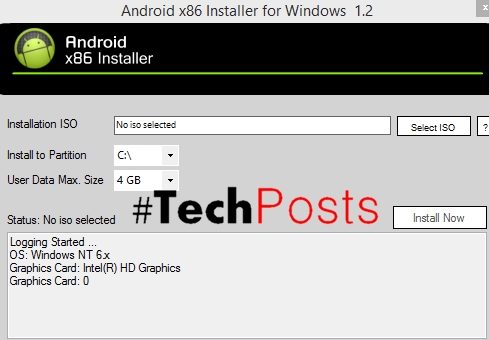El funcionament estable dels components de la PC depèn no només de la seva compatibilitat, sinó també de la disponibilitat del programari real. Podeu instal·lar el controlador a la targeta gràfica AMD Radeon HD 6800 Series de diferents maneres i, a continuació, mirarem cada un d'ells.
Cerca de controladors per a la sèrie AMD Radeon HD 6800
El model d'aquesta targeta gràfica no és del tot nou, de manera que, després d’un temps, algunes de les opcions d’instal·lació del controlador poden arribar a ser irrellevants. Enumerarem diversos mètodes de cerca i instal·lació de programari, i haureu de triar el més adequat per a vosaltres.
Mètode 1: Web oficial
Si cal instal·lar / actualitzar el controlador, la millor solució seria descarregar la versió de programari necessària des del lloc web oficial del fabricant. Vegem com trobar el controlador necessari per al model de targeta de vídeo AMD d’interès.
Aneu al lloc web d’AMD
- Des de l’enllaç anterior, aneu al recurs oficial del fabricant.
- En bloc "Selecció manual del controlador" ompliu els camps de la següent manera:
- Pas 1: Gràfics d’escriptori;
- Pas 2: Radeon hd series;
- Pas 3: Sèrie PCIe sèrie Radeon HD 6xxx;
- Pas 4: el vostre sistema operatiu juntament amb el bit.

Quan hagueu acabat, feu clic al botó. RESULTATS DE VISUALITZACIÓ.
- S'obrirà una pàgina de descàrregues per assegurar-vos que tots els requisits coincideixen amb els vostres. En aquest cas, no hi ha cap model específic (HD 6800) entre els productes compatibles, però forma part de la sèrie HD 6000, de manera que el controlador serà totalment compatible en aquest cas.
Per a una targeta de vídeo hi ha dos tipus de controladors, ens interessa la primera. "Catalyst Software Suite". Feu clic a "DESCARREGA".
- Un cop descarregat el programari, inicieu l’instal·lador. A la finestra que s'obre, se us demanarà que trieu un camí per descomprimir mitjançant el botó. "Navega". És millor deixar-lo per defecte, però en general no hi ha restriccions per canviar el directori. Per anar al següent pas, feu clic a "Instal·la".
- S'iniciarà el desembalatge de fitxers. No es requereix cap acció.
- S'inicia el gestor d'instal·lació de Catalyst. En aquesta finestra, podeu canviar l’idioma de la interfície d’instal·lador del programa o bé podeu fer clic immediatament "Següent".
- El següent pas és triar el tipus d’instal·lació. Aquí podeu canviar immediatament el lloc del disc on s'instal·larà el controlador.

En mode "Ràpid" L’instal·lador farà tot el possible per vosaltres aplicant els paràmetres d’instal·lació del controlador estàndard.

Mode "Personalitzat" demana a l'usuari que configuri manualment el que necessita per instal·lar. Analitzarem la instal·lació posterior en aquest mode. Durant la instal·lació ràpida, podeu saltar el següent pas de les nostres instruccions. Seleccioneu el tipus, feu clic a "Següent".

Hi haurà una anàlisi de configuració curta.
- Per tant, una instal·lació personalitzada mostra els components dels quals consisteix el controlador i quins d’ells no es poden instal·lar al sistema:
- Controlador de pantalla AMD - el component principal del controlador, que és responsable del funcionament complet de la targeta de vídeo;
- Controlador d’àudio HDMI - Instal·la el controlador per al connector HDMI, disponible a la targeta de vídeo. Actual, si utilitzeu aquesta interfície.
- Centre de control AMD Catalyst - l’aplicació a través de la qual es fan els paràmetres de la vostra targeta de vídeo. Una cosa a instal·lar.
Tanmateix, si experimenteu problemes amb el treball d’un component en particular, podeu desmarcar-lo. Normalment, aquest mètode s’utilitza les persones que instal·len alguns dels components del controlador d’una versió obsoleta, algunes d’elles són les últimes.

Després d'haver fet la vostra elecció, feu clic a "Següent".
- S’observa un acord de llicència que heu d’acceptar per continuar amb la instal·lació.
- Finalment, començarà la instal·lació. En finalitzar, reiniciarà el PC.







Aquest és el mètode més segur, però no sempre: no sempre es poden trobar controladors per a targetes gràfiques massa velles, de manera que amb el pas del temps, cal trobar formes alternatives. A més, no és el més ràpid.
Mètode 2: utilitat oficial
Una alternativa per cercar manualment un controlador és utilitzar una aplicació que escaneja el sistema per a la posterior selecció automàtica de la versió de programari més recent. És una mica més ràpid i senzill que descarregar manualment un programari per a una targeta de vídeo, però també funciona només en mode semiautomàtic.
Aneu al lloc web d’AMD
- Aneu a la pàgina web de la companyia a l’enllaç anterior, busqueu el bloc "Detecció i instal·lació automàtica del controlador" i feu clic a "DESCARREGA".
- Executeu l’instal·lador descarregat. Aquí podeu canviar la ruta de desembalatge si cal. Per continuar, feu clic a "Instal·la".
- Descomprimirà els fitxers, triga uns segons.
- A la finestra amb l’acord de llicència, si ho desitgeu, podeu marcar la casella que apareix al costat d’enviar les dades sobre l’ús i la configuració del sistema. Després fes clic "Accepta i instal·la".
- El sistema començarà a escanejar la targeta de vídeo.

Com a resultat, hi haurà 2 botons: "Instal·lació expressa" i "Instal·lació personalitzada".
- Per instal·lar, s'iniciarà el gestor d’instal·lació de Catalyst i podeu llegir com instal·lar el controlador usant-lo al mètode 1, començant pel pas 6.






Com podeu veure, aquesta opció simplifica lleugerament la instal·lació, però no gaire diferent del mètode manual. Al mateix temps, l'usuari pot triar altres opcions per instal·lar el controlador si per alguna raó no són adequades per a vostè (per exemple, en el moment de llegir aquest article, el controlador ja estava eliminat del lloc oficial).
Mètode 3: Programes especialitzats
Per tal de facilitar la instal·lació de controladors per a diferents components de l’ordinador, s’han creat programes relacionats amb la seva instal·lació neta automàtica i actualitzacions. És molt important utilitzar aquestes aplicacions després de tornar a instal·lar el sistema operatiu, anul·lant tots els esforços que els usuaris solen fer per a una instal·lació manual per etapes dels controladors. Podeu trobar una llista d'aquests programes a la nostra col·lecció a l’enllaç següent.

Llegiu-ne més: Programari per instal·lar i actualitzar controladors.
La solució driverpack més popular. Conté gairebé la base de dades més àmplia de dispositius compatibles, inclosa la targeta de vídeo HD 6800 considerada. Però podeu triar qualsevol altre analògic del mateix: no hauria d'haver problemes per actualitzar l'adaptador de gràfics a qualsevol lloc.
Llegiu més: Com instal·lar o actualitzar un controlador mitjançant DriverPack Solution
Mètode 4: ID del dispositiu
L’identificador és un codi únic amb el qual el fabricant equipa cada dispositiu. Usant-lo, podeu trobar fàcilment un controlador per a una versió diferent del sistema operatiu i la seva profunditat de bits. Podeu trobar l’identificador de la targeta de vídeo "Gestor de dispositius", simplificarem la vostra cerca i proporcionarem l’ID de la sèrie HD 6800 a continuació:
PCI VEN_1002 i DEV_6739

Queda per copiar aquest número i enganxar-lo a un lloc especialitzat en la cerca per identificador. Seleccioneu la versió del vostre sistema operatiu i, a la llista de versions del controlador suggerit, trobeu el que necessiteu. La instal·lació del programari és idèntica a la descrita al Mètode 1, a partir del pas 6. Podeu llegir quins llocs utilitzar per cercar un controlador al nostre altre article.
Llegir més: Com es pot trobar un controlador per identificació
Mètode 5: Eines del sistema operatiu
Si no voleu cercar un controlador a través de llocs web i programari de tercers, sempre podeu utilitzar les capacitats del sistema de Windows. utilitzant "Gestor de dispositius" Podeu intentar instal·lar el controlador més recent per a la vostra targeta de vídeo.

És suficient trobar-lo "Adaptadors de vídeo" AMD Radeon HD 6800 Series, feu-hi clic amb el botó dret i seleccioneu l'element "Actualitza el controlador"llavors "Cerca automàtica de controladors actualitzats". A continuació, el sistema mateix ajudarà a cercar i actualitzar. Obtingueu més informació sobre el procés d’instal·lació d’un controlador per a una adaptadora de gràfics "Gestor de dispositius" Podeu llegir un article a l’enllaç següent.
Més informació: Instal·lació de controladors mitjançant eines estàndard de Windows
Hem considerat totes les maneres possibles d’instal·lar controladors per al model Radeon HD 6800 Series d’AMD. Trieu el més adequat i el més senzill per a vosaltres mateixos, i per tal de no tornar a cercar per a la propera vegada, podeu desar el fitxer executable per utilitzar-lo posteriorment.